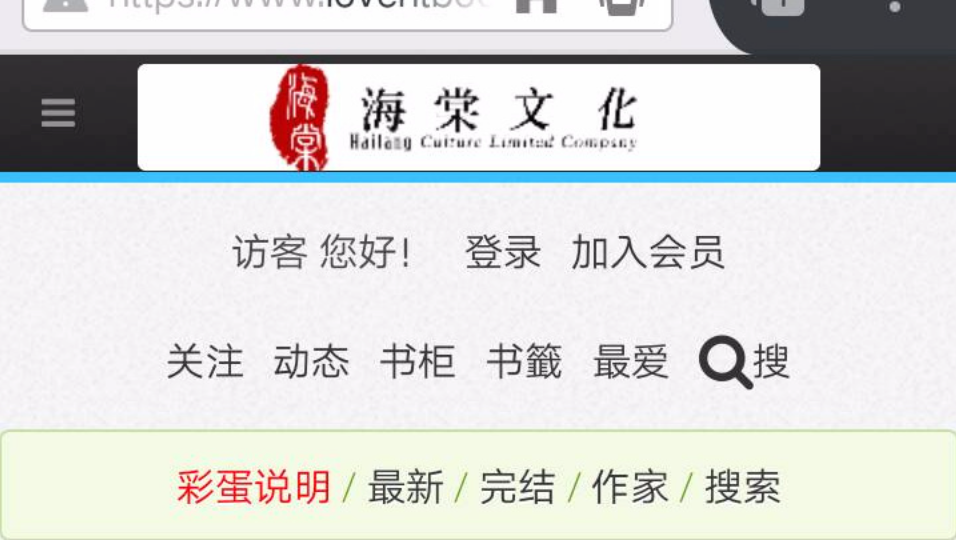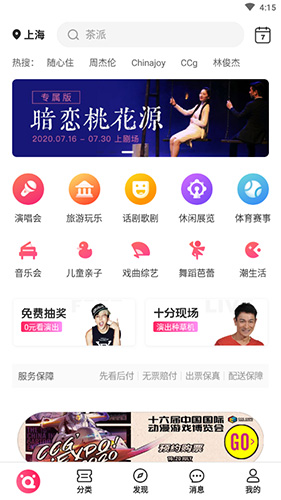如何在 Windows 11、10 中阻止程序访问 Internet
今日不肯埋头,明日何以抬头!每日一句努力自己的话哈哈~哈喽,今天我将给大家带来一篇《如何在 Windows 11、10 中阻止程序访问 Internet》,主要内容是讲解等等,感兴趣的朋友可以收藏或者有更好的建议在评论提出,我都会认真看的!大家一起进步,一起学习!
您知道为什么有时您的计算机上的互联网速度会变慢吗?您甚至可以尝试重新启动一次路由器或系统,但它仍然保持不变。这是因为通常,正在运行的后台应用程序正在消耗您系统上的互联网。
例如,如果您想知道如何阻止特定程序访问互联网并且不禁用后台应用程序,那么有一种方法可以使用 Windows Defender 防火墙。
我们将在这篇文章中指导您如何按照以下说明的步骤进行操作。
如何在 Windows 11、10 中阻止程序访问 Internet
第 1 步:首先,您需要在系统上启动 Windows Defender 防火墙应用程序。
第 2 步:为此,请按Windows键并键入windows defender,然后按Enter键。
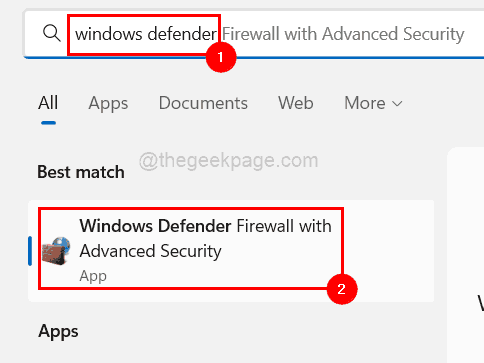
第 3 步:这将在您的系统上打开 Windows Defender 防火墙应用程序。
第 4 步:现在您应该转到左上角部分并右键单击出站规则并从列表中选择新规则,如下所示。
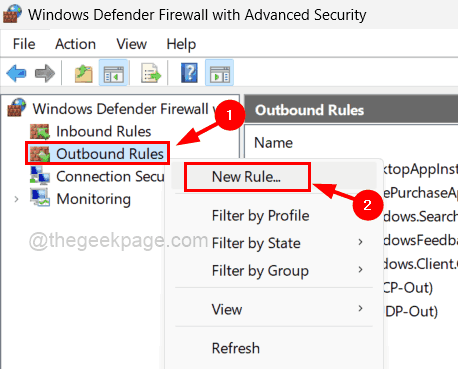
第 5 步:新出站规则向导出现在系统上。
第 6 步:选择一个名为Program的单选按钮,然后单击Next继续。
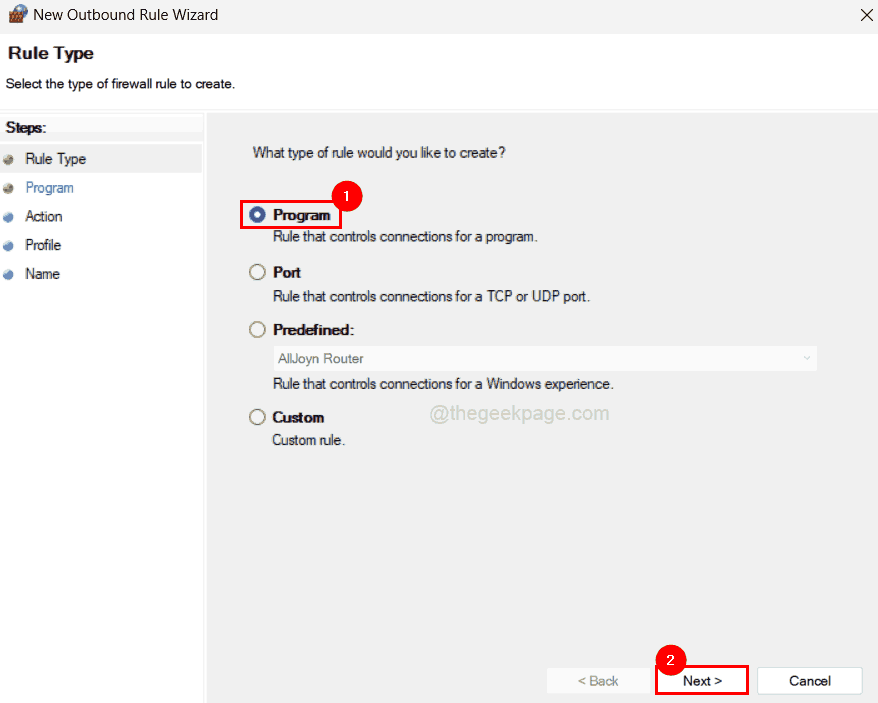
第7步:接下来是您需要选择的程序,您需要该程序的路径。
第 8 步:首先转到程序图标所在的位置,然后右键单击它。
第 9 步:然后从上下文菜单中选择属性。
第 10 步:复制“快捷方式”选项卡下的不带引号的目标路径,并将其粘贴到记事本文件中。
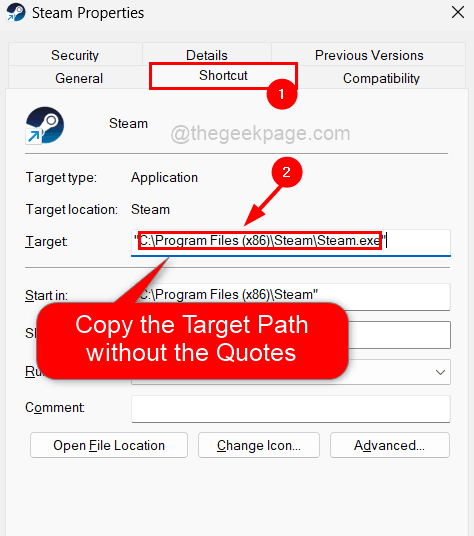
第 11 步:关闭刚刚打开的程序的“属性”窗口。
注意:对您要停止访问互联网的所有程序重复相同的操作,并将其目标路径复制粘贴到记事本文件中以供将来参考。
第 12 步:现在返回仍然打开的 Windows Defender 应用程序。
第 13 步:复制程序的路径并将其粘贴到此程序路径单选按钮下的文本框中,您需要选择该按钮以使其处于活动状态。
第 14 步:单击下一步继续。
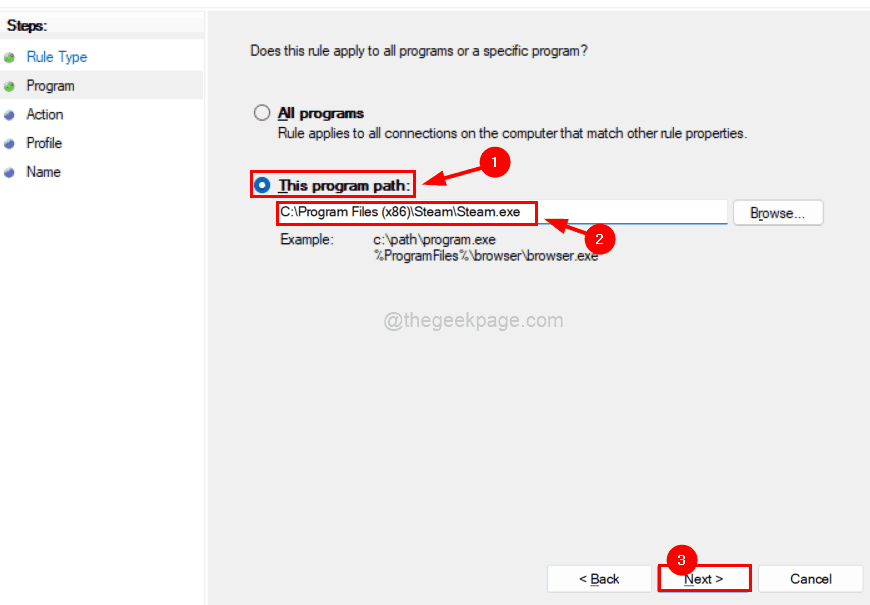
第 15 步:现在是您需要选择应该对连接执行什么操作的操作。
第 16 步:所以选择阻止连接选项,如下面的屏幕截图所示,然后点击下一步。
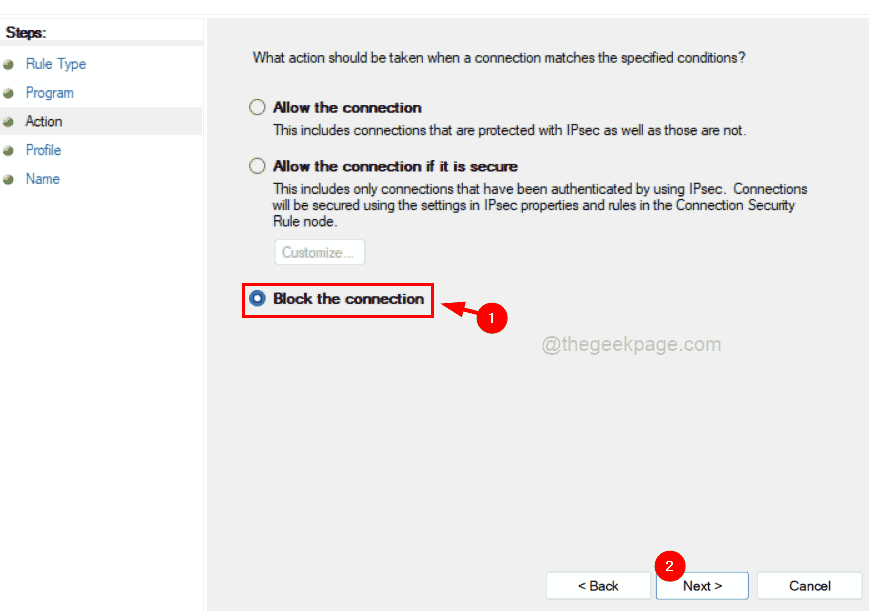
第 17 步:接下来,您需要通过单击复选框来确保选中所有配置文件(域、私有和公共),如下所示。
第 18 步:单击“下一步”继续。
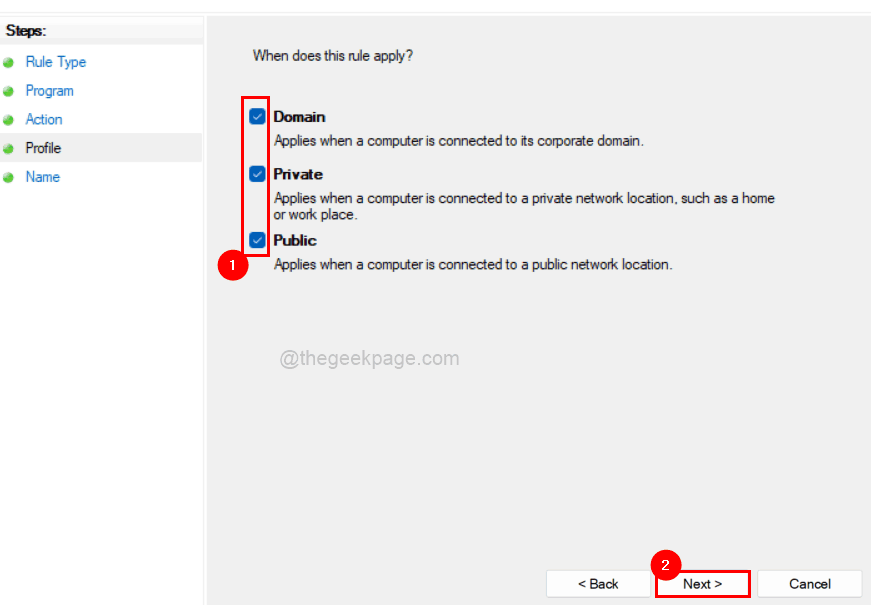
第 19 步:规则的最后一部分是适当地命名出站规则。
第20步:所以请给一个合适的名字以便日后理解,以便您可以编辑或删除它。
第 21 步:最后,单击完成以创建新的出站规则。
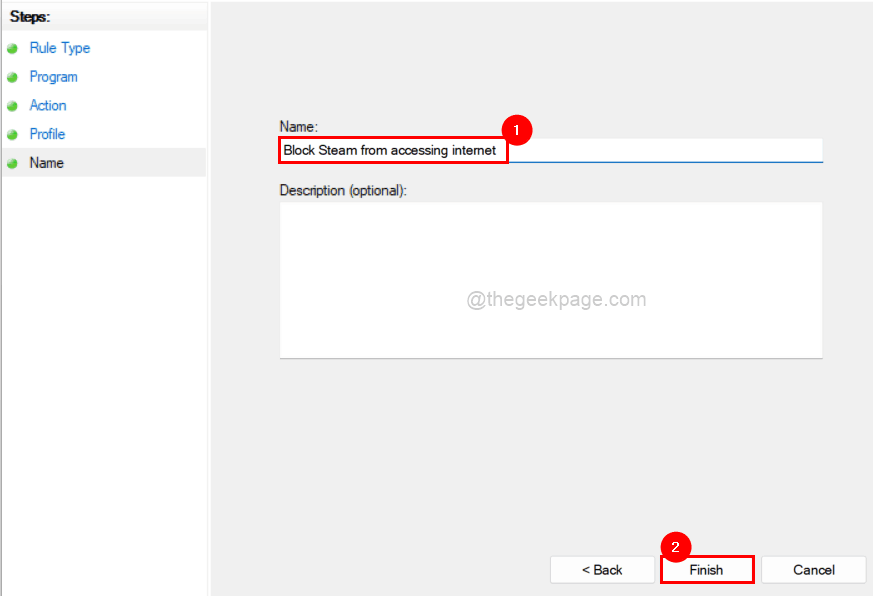
第 22 步:这个创建的出站规则确保该程序在被删除或编辑之前不允许访问互联网。
您也可以对其他程序重复相同的过程。
理论要掌握,实操不能落!以上关于《如何在 Windows 11、10 中阻止程序访问 Internet》的详细介绍,大家都掌握了吧!如果想要继续提升自己的能力,那么就来关注golang学习网公众号吧!
 如何在 Windows 11 上流式传输 HDR 视频
如何在 Windows 11 上流式传输 HDR 视频
- 上一篇
- 如何在 Windows 11 上流式传输 HDR 视频
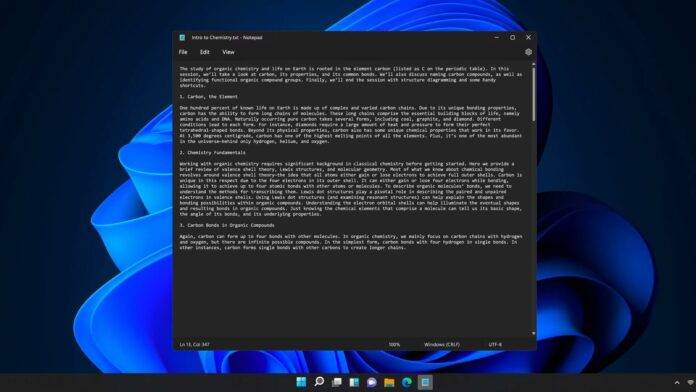
- 下一篇
- Windows 11 的新记事本显然比原来的 Win32 应用程序要慢
-
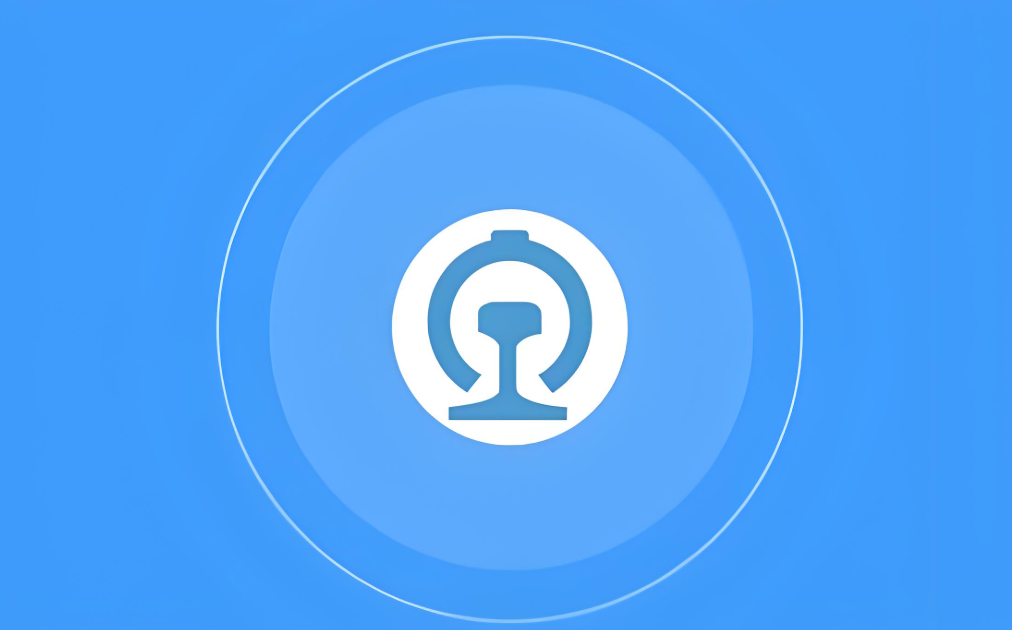
- 文章 · 软件教程 | 16秒前 |
- 12306选座失败原因详解
- 353浏览 收藏
-
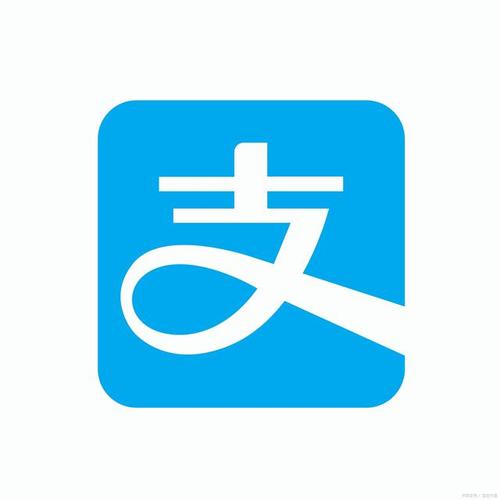
- 文章 · 软件教程 | 2分钟前 |
- 支付宝ID怎么查?快速获取方法分享
- 390浏览 收藏
-

- 文章 · 软件教程 | 3分钟前 |
- Win10硬盘占用100%怎么解决
- 467浏览 收藏
-

- 文章 · 软件教程 | 12分钟前 |
- Windows11VMware蓝屏修复全攻略
- 371浏览 收藏
-

- 文章 · 软件教程 | 13分钟前 |
- 哔哩哔哩登录入口及网页版教程
- 333浏览 收藏
-
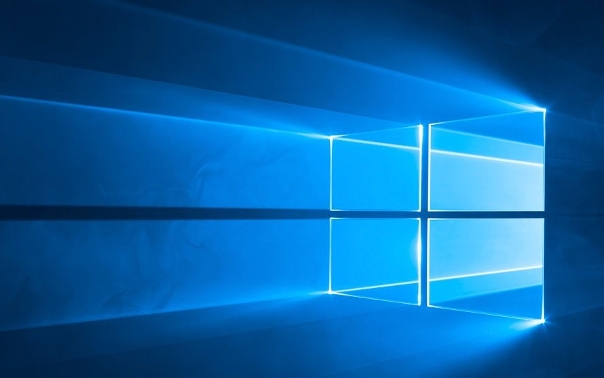
- 文章 · 软件教程 | 14分钟前 |
- Win8BootCamp安装教程与方法详解
- 426浏览 收藏
-
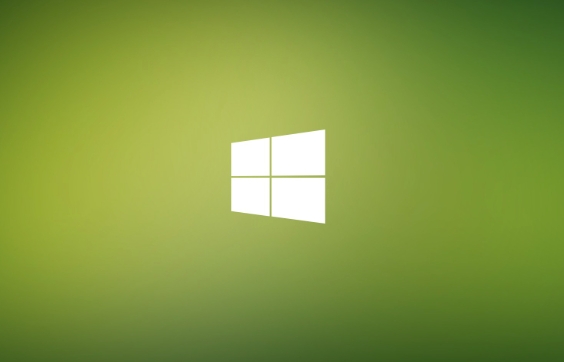
- 文章 · 软件教程 | 14分钟前 | 文件资源管理器 win11 右键菜单 复制文件路径 Ctrl+Shift+C
- Win11复制路径的正确方法分享
- 144浏览 收藏
-
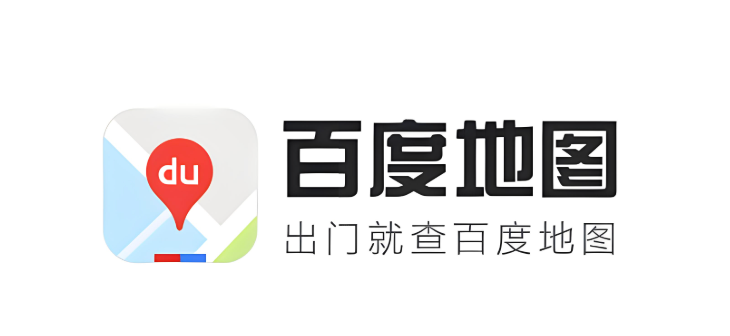
- 文章 · 软件教程 | 19分钟前 |
- 百度地图路线分享技巧全解析
- 359浏览 收藏
-

- 前端进阶之JavaScript设计模式
- 设计模式是开发人员在软件开发过程中面临一般问题时的解决方案,代表了最佳的实践。本课程的主打内容包括JS常见设计模式以及具体应用场景,打造一站式知识长龙服务,适合有JS基础的同学学习。
- 543次学习
-

- GO语言核心编程课程
- 本课程采用真实案例,全面具体可落地,从理论到实践,一步一步将GO核心编程技术、编程思想、底层实现融会贯通,使学习者贴近时代脉搏,做IT互联网时代的弄潮儿。
- 516次学习
-

- 简单聊聊mysql8与网络通信
- 如有问题加微信:Le-studyg;在课程中,我们将首先介绍MySQL8的新特性,包括性能优化、安全增强、新数据类型等,帮助学生快速熟悉MySQL8的最新功能。接着,我们将深入解析MySQL的网络通信机制,包括协议、连接管理、数据传输等,让
- 500次学习
-

- JavaScript正则表达式基础与实战
- 在任何一门编程语言中,正则表达式,都是一项重要的知识,它提供了高效的字符串匹配与捕获机制,可以极大的简化程序设计。
- 487次学习
-

- 从零制作响应式网站—Grid布局
- 本系列教程将展示从零制作一个假想的网络科技公司官网,分为导航,轮播,关于我们,成功案例,服务流程,团队介绍,数据部分,公司动态,底部信息等内容区块。网站整体采用CSSGrid布局,支持响应式,有流畅过渡和展现动画。
- 485次学习
-

- ChatExcel酷表
- ChatExcel酷表是由北京大学团队打造的Excel聊天机器人,用自然语言操控表格,简化数据处理,告别繁琐操作,提升工作效率!适用于学生、上班族及政府人员。
- 3213次使用
-

- Any绘本
- 探索Any绘本(anypicturebook.com/zh),一款开源免费的AI绘本创作工具,基于Google Gemini与Flux AI模型,让您轻松创作个性化绘本。适用于家庭、教育、创作等多种场景,零门槛,高自由度,技术透明,本地可控。
- 3428次使用
-

- 可赞AI
- 可赞AI,AI驱动的办公可视化智能工具,助您轻松实现文本与可视化元素高效转化。无论是智能文档生成、多格式文本解析,还是一键生成专业图表、脑图、知识卡片,可赞AI都能让信息处理更清晰高效。覆盖数据汇报、会议纪要、内容营销等全场景,大幅提升办公效率,降低专业门槛,是您提升工作效率的得力助手。
- 3457次使用
-

- 星月写作
- 星月写作是国内首款聚焦中文网络小说创作的AI辅助工具,解决网文作者从构思到变现的全流程痛点。AI扫榜、专属模板、全链路适配,助力新人快速上手,资深作者效率倍增。
- 4566次使用
-

- MagicLight
- MagicLight.ai是全球首款叙事驱动型AI动画视频创作平台,专注于解决从故事想法到完整动画的全流程痛点。它通过自研AI模型,保障角色、风格、场景高度一致性,让零动画经验者也能高效产出专业级叙事内容。广泛适用于独立创作者、动画工作室、教育机构及企业营销,助您轻松实现创意落地与商业化。
- 3833次使用
-
- pe系统下载好如何重装的具体教程
- 2023-05-01 501浏览
-
- qq游戏大厅怎么开启蓝钻提醒功能-qq游戏大厅开启蓝钻提醒功能教程
- 2023-04-29 501浏览
-
- 吉吉影音怎样播放网络视频 吉吉影音播放网络视频的操作步骤
- 2023-04-09 501浏览
-
- 腾讯会议怎么使用电脑音频 腾讯会议播放电脑音频的方法
- 2023-04-04 501浏览
-
- PPT制作图片滚动效果的简单方法
- 2023-04-26 501浏览